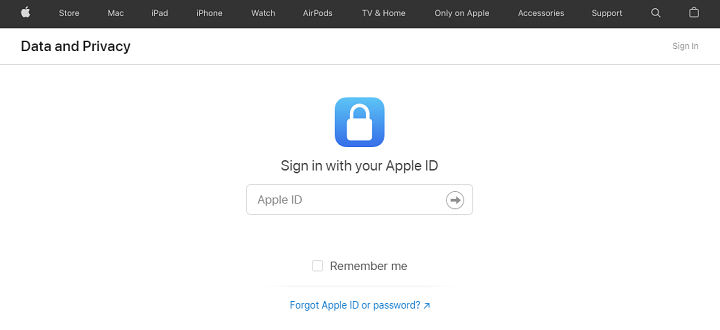
A veces, puede tener accidentalmente la ID de Apple que ya no desea usar. O solo desea donar un iPhone usado, pero no se puede eliminar su ID de Apple. Entonces este blog puede ayudarlo a resolver ese problema irritante.
En este blog, le diremos qué es Apple ID, las consecuencias de eliminar una ID de Apple y cómo eliminar la cuenta de ID de Apple.
¿Qué es una ID de Apple?
Una ID de Apple es básicamente una cuenta que usa un iPhone o un usuario de iPad para disfrutar de los servicios de Apple. Se requiere la identificación para casi todo en un dispositivo iOS. Por ejemplo, debe tener una ID de Apple para comprar aplicaciones de la App Store, iniciar sesión en iCloud y comprar en iTunes. No es posible disfrutar de los servicios de iOS en su dispositivo si no crea una ID de Apple.
¿Cómo eliminar por completo la ID de Apple ID de su iPhone? Una guía detallada aquí
Primero, debe ingresar privacy.apple.com en un navegador web en su Mac, PC o iPad, porque no está disponible para iPhone. Después de haber navegado al sitio web, haga los pasos siguientes:
Paso 1: Entra tu Correo electrónico y contraseña de Apple IDque su autenticación de dos factores es probablemente imprescindible. A continuación, en la página de ID y privacidad de Apple, seleccione Continuar.
Paso 2: Haga clic en «Solicitar para eliminar su cuenta» en la parte inferior.
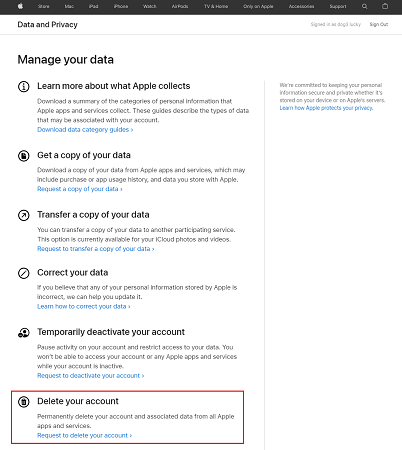
Nota: Si solo desea restringir el acceso a sus datos, la opción «Desactivar temporalmente su cuenta» es la mejor opción. Después de eso, no puede ingresar a su cuenta ni a ninguna aplicación y servicio de Apple.
Paso 3: Ahora, debe elegir una razón para eliminar su cuenta.
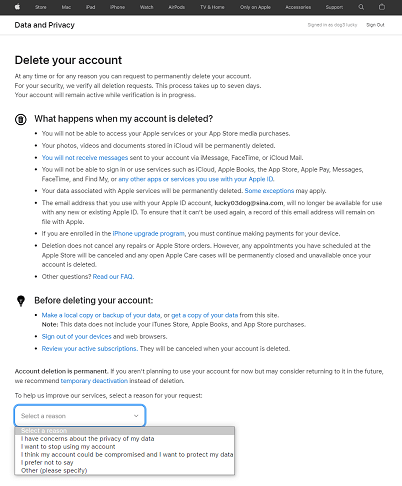
Paso 4: Luego, revise la lista de verificación que le permite saber qué va a suceder después de eliminar la cuenta de Apple. Cuando borre todo, haga clic para continuar.
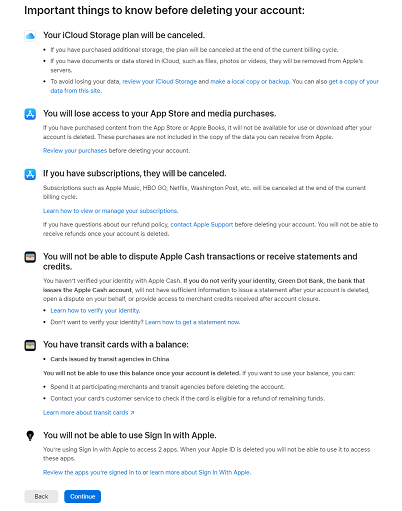
Paso 5: Acuerde con los términos y condiciones de eliminación para continuar.
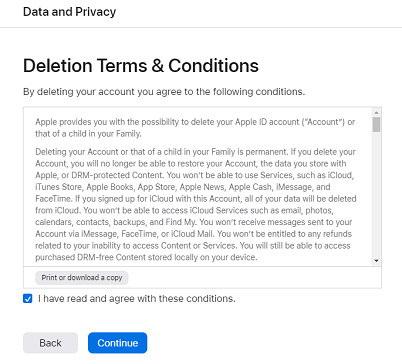
Paso 6: Ahora seleccione cómo recibir actualizaciones de estado de la cuenta, puede usar una ID de Apple diferente, una dirección de correo electrónico o un número de teléfono. Simplemente seleccione uno para continuar.
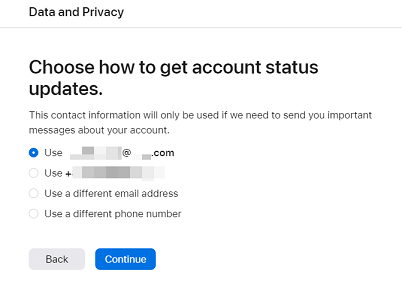
Paso 7: Más tarde, recibirá un código de acceso por la forma en que seleccionó. Imprima, descargue o escriba el código de acceso único, que es necesario para contactar al soporte de Apple con respecto a su solicitud, en caso de que desee recuperar su cuenta de Apple durante un período corto después de que se envíe la solicitud.
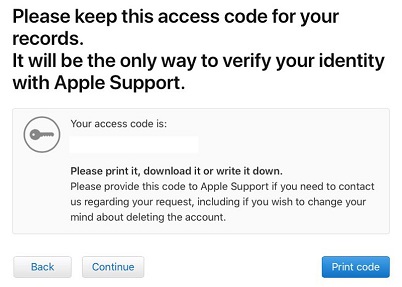
Paso 8: Ingrese el código de acceso para confirmar.
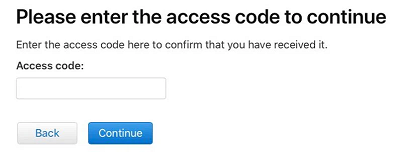
Paso 9: Verifique las precauciones finales de la cuenta de eliminación, luego haga clic para cerrar sesión.
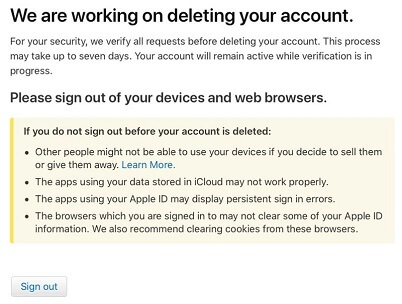
No se preocupe, tomará siete días completar el proceso de verificación y eliminación. Y también, la cuenta seguirá activa. Si desea reaccionar la cuenta, póngase en contacto con el soporte de Apple y proporcione el código de acceso.
Nota:
Recuerde firmar el ID de Apple en todos los dispositivos y navegadores web antes de que su cuenta de ID de Apple se elimine por completo.
Cómo eliminar la cuenta de ID de Apple sin contraseña o código de verificación
Es muy normal que las personas compren dispositivos iOS de segunda mano. Sin embargo, algunos propietarios anteriores no son considerados con la persona que comprará el dispositivo a continuación. Sería mejor si eliminaran la ID de Apple de sus dispositivos antes de venderlo para que el próximo propietario pueda registrarse para obtener una nueva cuenta. En caso de que se encuentre en una situación en la que necesite desbloquear un dispositivo iOS que esté bloqueado, no hay que preocuparse.
La mejor solución que podemos recomendar para eliminar una ID de Apple de su iPhone sin una contraseña es desbloquear. Ya sea que el 'Find My iPhone' de su iPhone esté apagado o esté, puede eliminar la antigua ID de Apple sin contraseña de todos los dispositivos iOS, incluidos iPod Touch, iPad y iPhone.
Tutorial de video: eliminar el passwrod de Apple ID wihtout
Para usar desbloquear de manera efectiva, siga los siguientes pasos:
Paso 1. Instale Desbloqueo en su computadora y lóbelo.
Paso 2. Usando un cable USB, conecte su dispositivo de iPhone a su computadora y permita que confíe en la conexión. Elija la opción 'Desbloquear Apple ID' en el desbloqueo y seleccione 'Comience a desbloquear' tocando el botón.
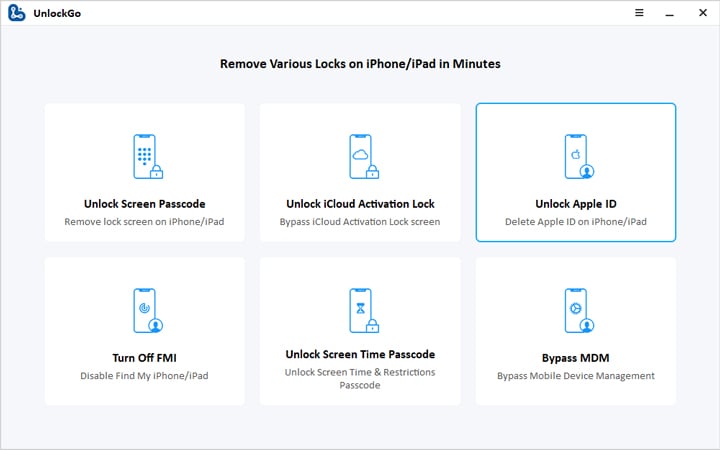
Paso 3. Desbloquear detectará automáticamente el modelo de su dispositivo y le pedirá que descargue el firmware en consecuencia.
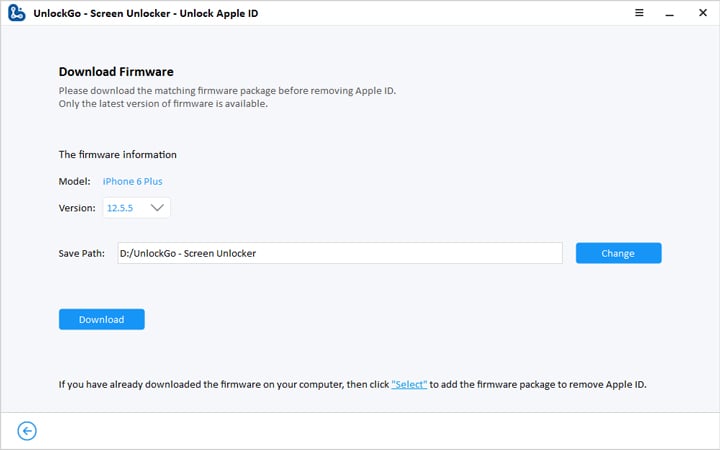
Paso 4. Puede seguir las instrucciones en pantalla para continuar y comenzar a eliminar la ID de Apple una vez que se descarga el firmware. Su iPhone iniciará el proceso de eliminación inmediatamente cuando se reinicie.
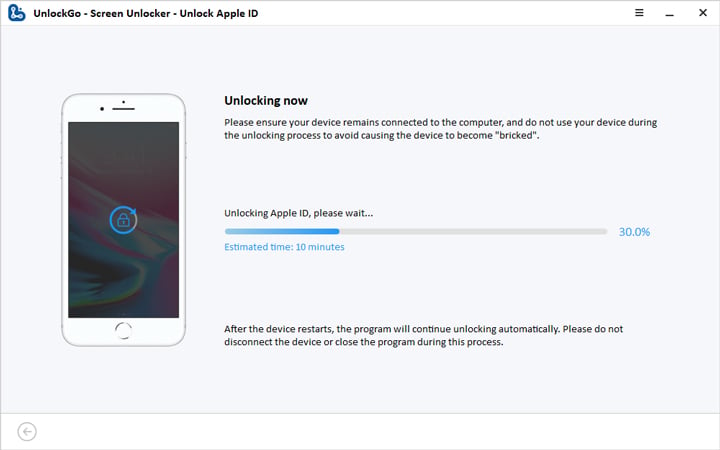
Paso 5. Deberá esperar algún tiempo antes de que se complete todo el proceso. Y configure su dispositivo de acuerdo con los pasos de la guía de desbloqueo. Si sigue este proceso correctamente, tendrá el iPhone bajo su control.
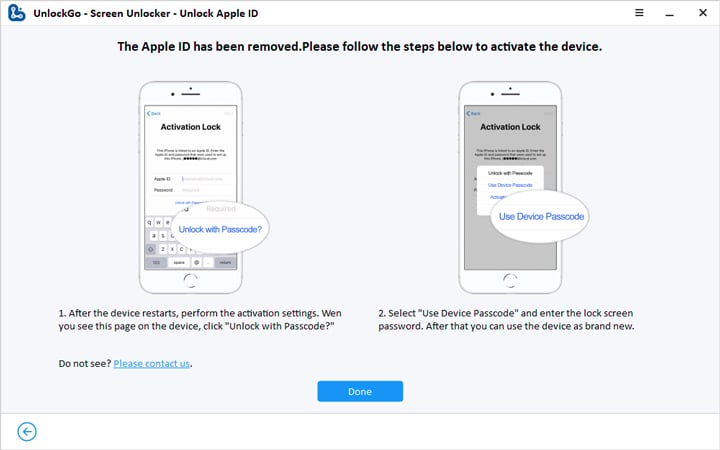
Después de eliminar la identificación de Apple, qué pasaría y qué debería hacer
1. Pérdida de datos: Todas las fotos, videos, documentos y otro contenido que se almacenan en iCloud se eliminarán permanentemente. Los detalles de su cuenta y los datos asociados con esa ID de Apple se eliminan permanentemente de los servidores de Apple, ya sea
2. No puedes disfrutar de los servicios de Apple:
- No puede recibir ningún mensaje o llamada enviada a su cuenta a través de iMessage, FaceTime o iCloud Mail
- No puede iniciar sesión o utilizar servicios como iCloud, App Store, iTunes Store, Apple Books, Apple Pay, iMessage, FaceTime y encontrar mi iPhone
- Las citas de Apple Store y los casos de soporte de Applecare serán cancelados.
Si decide no usar esa ID de Apple y también desea mantener la copia de todos los datos, realice una copia de seguridad de su iPhone usando iTunes. Aquí le mostramos cómo hacer una copia de seguridad de los datos:
Paso 1. Descargue iTunes en sus ventanas, vaya a https://support.apple.com/downloads/itunes.
Paso 2. Conecte su iPhone a la computadora y se inicie.
Paso 3. Encuentre el icono del iPhone en el panel izquierdo de la pantalla.
![]()
Paso 4. Mire el panel correcto de la pantalla y haga clic en el botón «Realización de copias de seguridad»

Conclusión
¿Cómo eliminar la identificación de Apple? Después de haber leído este blog, creo que entiendes cómo hacerlo y si te arrepientes de eliminar la ID de Apple, aún puedes recuperarlo contactando con el soporte de Apple.
Más, si tiene un iPhone usado y desea deshacerse de la ID de Apple sin el propietario anterior, entonces UsoWOGO es su mejor herramienta. Esperamos que obtenga lo que está buscando.
